OS X macht es einem eigentlich relativ leicht, sich mit einem Server, respektive einem NAS oder NDAS, zu verbinden. Dazu drückt man bei geöffnetem Finder einfach die Tastenkombination [cmd+k]. Im sich öffnendem Dialogfenster gibt man nun die Serveradresse an. Also z.B. smb://192.168.2.9 für SMB oder afp://192.168.2.9 für AFP.
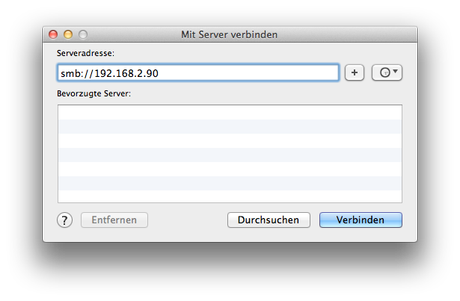
Wie setzt man es nun aber um wenn man eine Freigabe automatisch beim Start einbinden lassen will?
Oft liest man, dass die Freigabe, wenn sie gerade eingebunden ist, einfach in die Autostartobjekte gezogen werden muss. Das funktioniert, hat aber den Nachteil, dass sich beim starten immer der Finder mit dem Fenster der Freigabe öffnet. Bei einem Fenster mag das noch nicht so störend sein, bei mehreren Freigaben ist es einfach nur eine Katastrophe. Ich denke, niemand will nach dem Start erst mal vier, fünf oder mehr Fenster schließen müssen, bevor man arbeiten kann.
Es muss doch eine Möglichkeit geben, wie bei jedem anderen Linux/Unix, Freigaben über einen automounter einzubinden. Im Netz findet man unzählige Seiten, auf denen genau erklärt wird, wie man das ganze per „Apple Script” umsetzen kann. Das funktioniert zwar, ist aber meiner Meinung nach, von hinten durch die Brust ins Auge. Denn dabei wird meist auf den Finder zurückgegriffen und sich die Eigenschaft zunutze gemacht, dass sich keine Finder Fenster öffnen wenn man den mount Befehl an den Finder via script übergibt.
Am elgeantesten ist wohl die Lösung mit dem systeminternen automounter, auch hierfür gibt es einige Anleitungen im Netz. Funktioniert hat bei mir keine einzige! So habe ich mich daran gemacht das ganze selber per trial & error auszuprobieren, bis es endlich funktionierte.
Zuerst legen wir einen Ordner an in dem die Freigaben eingebunden werden sollen, ich habe /Users/SteSch/Shares verwendet.
Ab hier wird das Terminal mit superuser rechten verwendet. Passt also bitte auf was Ihr macht!
Zuerst wird die Datei /etc/auto_master angepasst.
iMac:~ stesch$ sudo vi /etc/auto_master
Die auto_master sollte bei Euch ungefähr so aussehen.
# # Automounter master map # +auto_master # Use directory service /net -hosts -nobrowse,hidefromfinder,nosuid /home auto_home -nobrowse,hidefromfinder /Network/Servers -fstab /- -static
Fügt jetzt Euren Ordner den Ihr für die Freigaben angelegt habt in die Datei ein, wie hier in Zeile #8.
# # Automounter master map # +auto_master # Use directory service /net -hosts -nobrowse,hidefromfinder,nosuid /home auto_home -nobrowse,hidefromfinder /Network/Servers -fstab /Users/Stephan/Shares auto_smb /- -static
Speichert die Datei /etc/auto_master ab und erstellt die Datei /etc/auto_smb.
iMac:~ stesch$ sudo vi /etc/auto_smb
In diese Datei tragt Ihr Eure Freigaben nach folgendem Syntax ein, eine je Zeile.
share_name -fstype=smbfs //username:password@diskstation_ip/shared_folder_name
- share_name: Der Name des Ordners der in Euerem Share Ordner angelegt werden soll.
- -fstype=smbfs: Gibt an das, das Samba Prtotokoll verwendet werden soll.
- username:password: Euer Benutzername und das Passwort das Ihr verwendet um Euch am Server, NAS oder NDAS anzumelden.
- diskstation_ip: Die IP Adresse zu der Ihr Euch verbinden wollt.
- shared_folder_name: Der Freigabename der auf dem NAS etc. verwendet wird.
Meine auto_smb sieht folgendermasen aus.
Backup -fstype=smbfs ://stesch:[email protected]/backup Bilder -fstype=smbfs ://stesch:[email protected]/bilder Dokumente -fstype=smbfs ://stesch:[email protected]/dokumente Downloads -fstype=smbfs ://stesch:[email protected]/downloads Filme -fstype=smbfs ://stesch:[email protected]/filme Musik -fstype=smbfs ://stesch:[email protected]/musik Webagentur -fstype=smbfs ://stesch:[email protected]/webagentur
Zum Abschluß noch die richtige Berechtigung für die Datei setzen.
iMac:~ stesch$ sudo chmod 600 /etc/auto_smb
Jetzt den Mac neu starten oder den automounter per
iMac:~ stesch$ sudo automount -vc
dazu bewegen die auto_master neu einzulesen.
Das ganze funktioniert natürlich auch für AFP
Ändert einfach den Eintrag für SMB
share_name -fstype=smbfs ://username:password@diskstation_ip/shared_folder_name
folgendermaßen ab
share_name -fstype=afp afp://username:password@diskstation_ip/shared_folder_name
Ich hoffe das hilft einigen weiter …


